
حقوق الصورة: صور SrdjanPav / إستوك / جيتي
كيفية تكوين HTTrack لموقع ويب باستخدام الحماية بكلمة مرور. في مقال آخر من مقالاتي ، أوضحت كيفية استخدام HTTrack لنسخ موقع ويب إلى جهاز الكمبيوتر الخاص بك. فيما يتعلق بمواقع الاشتراك أو المواقع المصادقة ، أذكر أن عملية التكوين لـ HTTrack خارج نطاق تلك المقالة. في هذه المقالة سوف أتطرق إلى كيفية تكوين HTTrack لتنزيل موقع يتطلب مصادقة.
الخطوة 1
افتح متصفحك (إما Internet Explorer أو Firefox لهذا البرنامج التعليمي) وانتقل إلى صفحة تسجيل الدخول للموقع الذي تريد نسخه. إذا قمت بتسجيل الدخول بالفعل ، فقم بتسجيل الخروج ، ثم ارجع إلى صفحة تسجيل الدخول.
فيديو اليوم
* ملاحظة: إذا كان موقع الويب الذي تريد نسخه لا يتطلب مصادقة ، فيمكنك تخطي كل هذا والرجوع فقط إلى مقالتي: "كيفية نسخ موقع ويب إلى جهاز الكمبيوتر الخاص بك."
الخطوة 2
قم بتشغيل HTTrack. انقر على "التالي" ، أدخل اسم المشروع والموقع الذي تريد تخزين موقع الويب فيه وانقر على "التالي" مرة أخرى.
الخطوه 3
انقر فوق "إضافة عنوان URL" في نافذة HTTrack حيث تقوم بإدخال عناوين URL. أدخل عنوان URL للموقع.
الخطوة 4
انقر فوق "Capture URL ..." ستلاحظ أنه سيمنحك بعض إعدادات الوكيل لعنوان IP الخاص بالوكيل والمنفذ. ما سنفعله بعد ذلك هو تكوين متصفحك لاستخدام إعدادات الوكيل هذه مؤقتًا.
الخطوة الخامسة
في متصفحك ، إذا كان Internet Explorer ، فانتقل إلى أدوات> خيارات الإنترنت> اتصالات> إعدادات LAN. حدد مربع "استخدام خادم وكيل لشبكة LAN الخاصة بك" وأدخل إعدادات الخادم الوكيل التي قدمها لك HTTrack لعنوان IP والمنفذ. إذا كنت تستخدم Firefox ، فانتقل إلى أدوات> خيارات> عام> إعدادات الاتصال> التحقق من التكوين اليدوي للوكيل. انقر فوق "موافق" لحفظ الإعدادات.
الخطوة 6
قم بتسجيل الدخول إلى الموقع حتى يتمكن HTTrack من التقاط معلومات تسجيل الدخول. بمجرد تسجيل الدخول ، سيخبرك المتصفح "تم التقاط الرابط في HTTrack Website Copier ، يمكنك الآن استعادة تفضيلات الوكيل الخاصة بك!" في عد هذه النقطة إلى إعدادات LAN (أو إعدادات الاتصال لمتصفح Firefox) وقم بالتراجع عن إعدادات الوكيل التي أجريناها في الخطوة السابقة. قم بإلغاء تحديد "استخدام خادم وكيل لشبكة LAN الخاصة بك" لبرنامج Internet Explorer أو حدد "اتصال مباشر بالإنترنت" لمتصفح Firefox.
الخطوة 7
ارجع إلى HTTrack وسترى أن الالتقاط استبدل عنوان url الخاص بك بمسار إلى ملف postfile كتبته على محرك الأقراص الثابتة. لقد التقط HTTrack معلومات المصادقة المطلوبة من قبل موقع الويب ونسخها إلى ملف postfile هذا ، لذا لن تواجهك الآن أية مشكلات في نسخ الموقع.
الخطوة 8
اضبط الخيارات الأخرى بالضغط على زر "Set Options". يمكنك ترك الإعدادات الافتراضية وتجاهل الخيارات. إذا وجدت أن HTTrack لا يقوم بتنزيل الصور ، فانتقل إلى خيارات البرنامج وحدد علامة التبويب Spider. قم بتعيين قائمة Spider المنسدلة على "لا توجد قواعد robots.txt".
الخطوة 9
انقر فوق "التالي" واترك الإعدادات الافتراضية.
الخطوة 10
اضغط على زر "إنهاء" وسيبدأ النسخ. سيبدأ HTTrack في صفحة الفهرس ويحدد كل صفحة خارج عنوان URL الرئيسي لتنزيلها. سيقوم بتنزيلها جميعًا في المجلد الذي حددته. ستعرف أن HTrack قد انتهى عندما يصدر صوت تنهد.

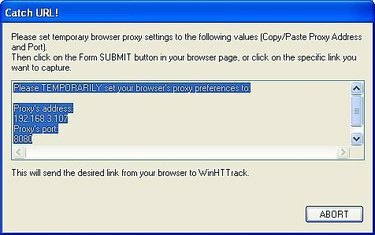
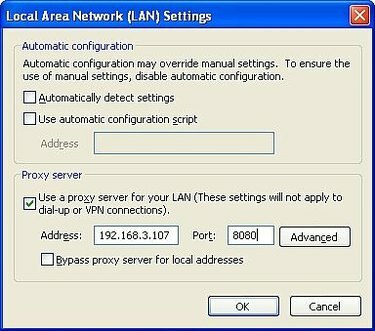
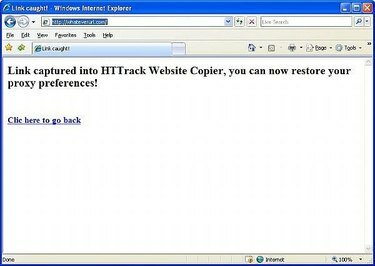
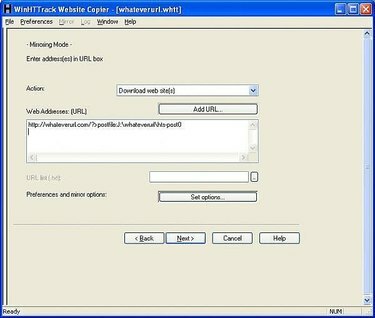
الأشياء ستحتاج
الكمبيوتر (Windows في هذا المثال)
اتصال الإنترنت
المستعرض (Internet Explorer أو Firefox)
برنامج HTTrack (انظر قسم الموارد للحصول على رابط التنزيل)



